Como desativar a sincronização em segundo plano com o servidor quando estiver com bateria
Se você usa o Microsoft Application Virtualization ou o App-V(App-V) e deseja desabilitar a sincronização em segundo plano(disable background synchronization) com o servidor quando o computador estiver com bateria, veja como fazer isso. Usando o Editor do Registro(Registry Editor) e o Editor de Diretiva de Grupo Local(Local Group Policy Editor) , você pode impedir que Windows 11/10/Server sincronize dados com o servidor quando estiver com bateria.
O Microsoft Application Virtualization(Microsoft Application Virtualization) permite instalar e usar aplicativos Win32 virtualmente em um servidor gerenciado. Ao fazer isso, seu computador sincroniza automaticamente com o servidor selecionado, independentemente do estado de energia. Se você estiver usando um laptop e quiser economizar energia, talvez queira desabilitar a sincronização automática em segundo plano.
Como desativar a sincronização(Background Sync) em segundo plano com o servidor quando estiver com bateria(Battery Power)
Para desabilitar a sincronização em segundo plano com o servidor quando estiver com bateria usando a Diretiva de Grupo(Group Policy) , siga estas etapas:
- Pressione Win+S e procure por gpedit.msc .
- Clique(Click) no resultado da pesquisa individual.
- Vá para PowerManagement em Configuração do Computador(Computer Configuration) .
- Clique duas vezes na configuração Ativar sincronização em segundo plano com o servidor quando estiver com bateria(Enable background sync to server when on battery power) .
- Selecione a opção Desativado (Disabled ) .
- Clique no botão OK .
Vamos descobrir mais sobre essas etapas.
Para começar, você precisa abrir o Editor de Diretiva de Grupo Local(Local Group Policy Editor) . Para isso, você pode pressionar o atalho de teclado Win+S para abrir rapidamente a caixa de pesquisa da barra de tarefas, digitar (Taskbar)gpedit.msc e clicar no resultado da pesquisa individual.
Em seguida, navegue até o seguinte caminho:
Computer Configuration > Administrative Templates > System > App-V > PowerManagement
No lado direito, você pode encontrar uma configuração chamada Ativar sincronização em segundo plano com o servidor quando estiver com bateria(Enable background sync to server when on battery power) . Clique duas vezes nessa configuração e selecione a opção Desativado (Disabled ) .
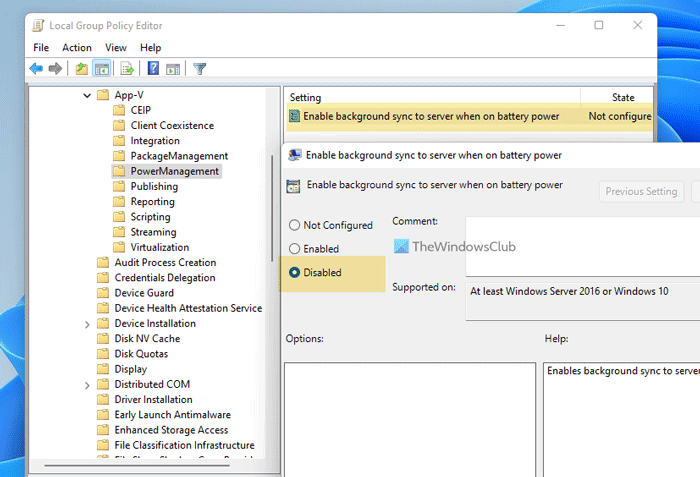
Clique no botão OK para salvar a alteração.
Depois disso, seu computador não sincronizará dados com o servidor em segundo plano quando estiver com bateria. Se você deseja ativar esta sincronização, você precisa escolher a opção Ativado (Enabled ) .
A mesma coisa pode ser feita usando o Editor do Registro(Registry Editor) . No entanto, se você planeja fazer isso, não se esqueça de criar primeiro um ponto de restauração do sistema.
Como desativar a sincronização em segundo plano com o servidor quando estiver com bateria
Para desativar a sincronização em segundo plano com o servidor quando estiver usando a bateria usando o Registry , siga estas etapas:
- Procure por regedit na caixa de pesquisa da barra de tarefas.
- Clique(Click) no resultado da pesquisa e selecione a opção Sim (Yes ) .
- Navegue até a Microsoft em HKLM .
- Clique com o botão direito do mouse em Microsoft > New > Key .
- Nomeie-o AppV .
- Clique com o botão direito do mouse em AppV > New > Key .
- Nomeie-o Cliente(Client) .
- Clique com o botão direito do mouse em Client > New > Key.Defina o nome como PowerManagement .
- Clique com o botão direito do mouse em PowerManagement > New > DWORD (32-bit) Value .
- Chame de SyncOnBatteriesEnabled.
- Reinicie seu computador.
Primeiro, pesquise por regedit na caixa de pesquisa da barra(Taskbar) de tarefas , clique no resultado da pesquisa individual e selecione a opção Sim (Yes ) no prompt do UAC para abrir o Editor do Registro . Depois disso, navegue até o seguinte caminho:
HKEY_LOCAL_MACHINE\SOFTWARE\Policies\Microsoft
Aqui você precisa criar uma subchave. Para isso, clique com o botão direito do mouse em Microsoft , selecione New > Key e nomeie-o AppV . Em seguida, clique com o botão direito do mouse no AppV , selecione New > Key e defina o nome como Client .
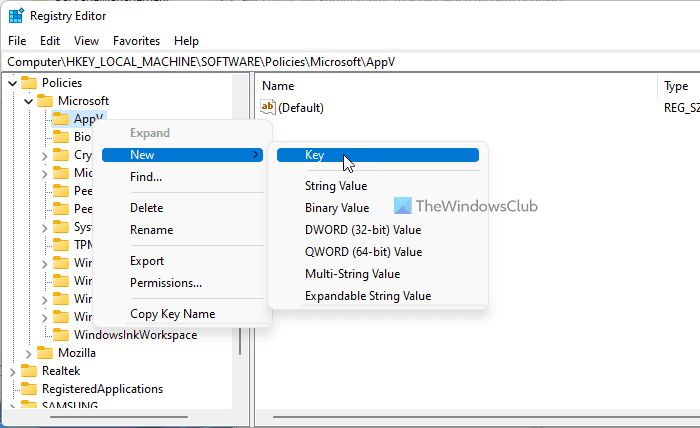
Depois disso, você precisa criar outra chave. Você pode seguir as mesmas etapas na chave do cliente(Client) para fazer isso. Desta vez, você precisa definir o nome como PowerManagement .
Em seguida, clique com o botão direito do mouse na chave PowerManagement , selecione New > DWORD (32-bit) Value e nomeie-o como SyncOnBatteriesEnabled .
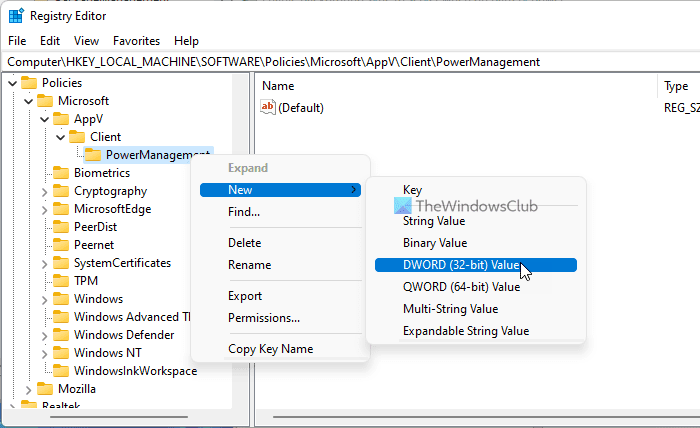
Por padrão, ele vem com um valor de dados de 0 e você precisa mantê-lo assim para interromper a sincronização automática em segundo plano com o servidor.
Por fim, reinicie o computador para obter a alteração.
Será que ter sincronização em drenar a bateria?
Sim, como qualquer outra tarefa ou processo, a sincronização em segundo plano consome muito a bateria. Seja armazenamento em nuvem ou sincronização do App-V, você deve desabilitar a sincronização automática se quiser reduzir o consumo de bateria.
O que acontece se eu desativar a sincronização em segundo plano?
Se você desativar a sincronização em segundo plano, seus arquivos não serão atualizados automaticamente para o respectivo servidor. Nesse caso, você pode perder algumas alterações no servidor onde os aplicativos estão instalados virtualmente. No entanto, você pode recuperar tudo depois de executar o serviço manualmente.
Leia: (Read: )Como sincronizar configurações entre dispositivos no Windows.
Related posts
Security Intelligence Updates Disable quando executado no Battery Power
Como economizar energia da bateria enquanto navega na Web no Internet Explorer
Como encontrar o servidor NTP em um domínio para sincronizar todos os PCs
Surface Não ligar ou Battery questões não cobrar
Como corrigir problemas Battery drain em Windows 11/10
Fix Ca não alcança o VPN Server error em PIA em Windows 11
Iperius Backup: freeware para automatizar backups em Windows 10
O que é um Gateway Timeout Error and How 504 para corrigi-lo
Como para Enable & Configure DNS Aging & Scavenging em Windows Server
Microsoft Hyper-V Server é gratuito para avaliação ilimitada
Como comprimir Bloated Registry colmeias em Windows Server
Como calibrar a bateria de telefones Android para leituras de energia precisas
Gerenciar configurações Battery notification usando Registry or Group Policy Editor
VPNBook é um VPN Server gratuito e um Web Proxy você deve estar usando
Ativação Server relatou que o Multiple Activation Key excedeu o limite
Como habilitar ou desativar Battery Saver em Windows 10
Configure Remote Access Client Account Lockout em Windows Server
O trust relationship entre esta estação de trabalho e o domínio primário falhou
Windows Server 2022 New características: O que é novo e Download ISO
Como criar um VPN Server público sobre Windows 10
